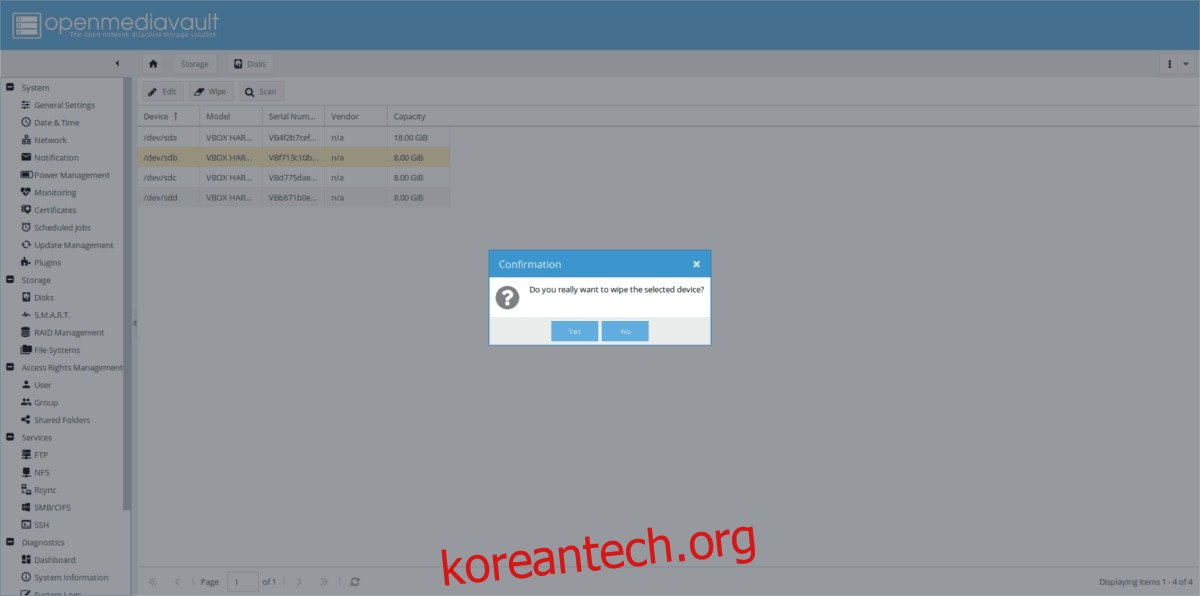Open Media Vault에서 소프트웨어 RAID를 설정할 때 거의 동일한 크기의 하드 드라이브 3개(또는 그 이상)가 있어야 하며 시작 시 파티션 테이블이나 데이터가 없는 것이 이상적입니다.
OMV에서 스토리지 풀 설정은 웹 인터페이스에서 수행되므로 초보자라도 터미널 명령에 대해 걱정하지 마십시오. OMV로 하드 드라이브 RAID 설정을 시작하려면 웹 브라우저를 열고 OMV 서버의 호스트 이름 또는 IP 주소를 입력하고 사용자 인터페이스에 로그인하십시오.
목차
하드 드라이브 준비
OMV 웹 인터페이스에서 소프트웨어 RAID를 생성하기 전에 하드 드라이브를 준비하고 모든 파티션과 데이터를 삭제하는 것이 중요합니다. 하드 드라이브를 지우지 않으면 RAID가 작동하지 않습니다.
하드 드라이브 지우기를 수행하려면 OMV 웹 UI의 사이드 바에서 “디스크” 옵션을 클릭하십시오.
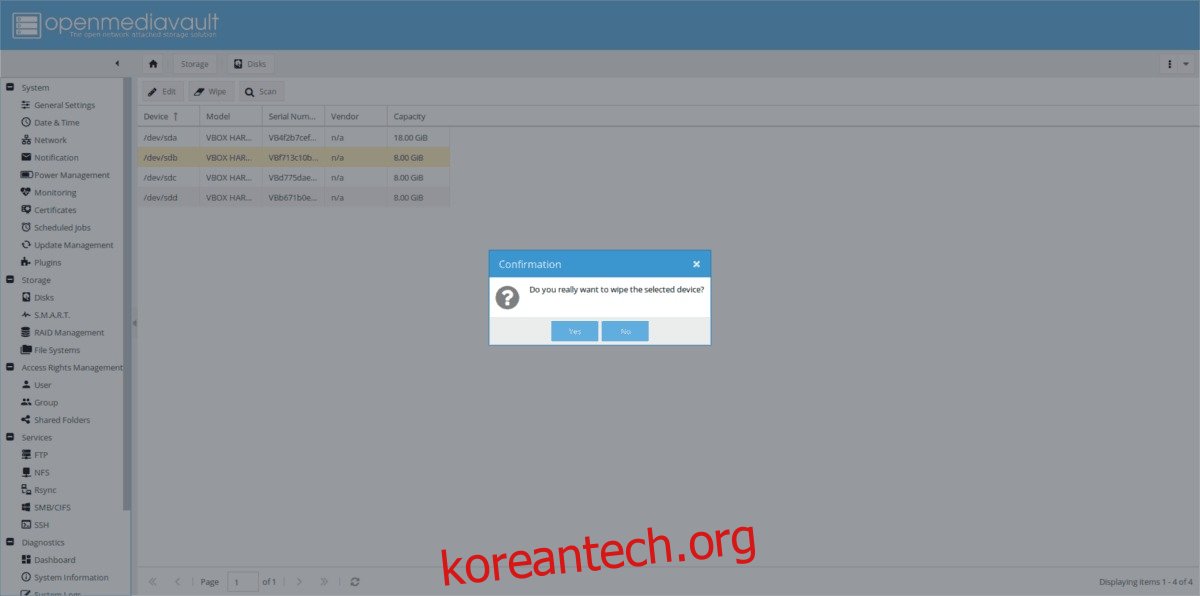
“디스크” 영역에서 스토리지 풀에서 사용할 모든 하드 드라이브를 찾습니다. 각각을 클릭하고 “지우기” 버튼을 선택합니다(기다림을 좋아하지 않는 한 “빠른”을 선택해야 함). “지우기” 버튼을 클릭하면 드라이브에서 모든 파티션, 데이터 및 정보가 삭제됩니다.
초기화 프로세스가 완료되면 하드 드라이브를 사용할 준비가 된 것입니다.
스토리지 풀 생성
Open Media Vault에서 스토리지 풀을 생성하려면 웹 UI의 사이드바에서 “RAID 관리”를 클릭하십시오. RAID 관리 창에서 “만들기” 버튼을 찾아 클릭합니다. 생성 버튼을 선택하면 팝업 창이 열립니다.
팝업 창에서 “이름”을 찾아 저장 드라이브의 이름을 입력합니다. 이 자습서에서는 “데이터”를 작성합니다. 새 스토리지 풀의 이름을 입력한 후 “레벨” 드롭다운 창을 찾아 “RAID 5″로 설정합니다. RAID 5가 마음에 들지 않으면 사용 가능한 다른 옵션으로 자유롭게 전환하십시오. Open Media Vault에서 소프트웨어 RAID를 설정하려는 경우 RAID 5 옵션이 가장 좋습니다.
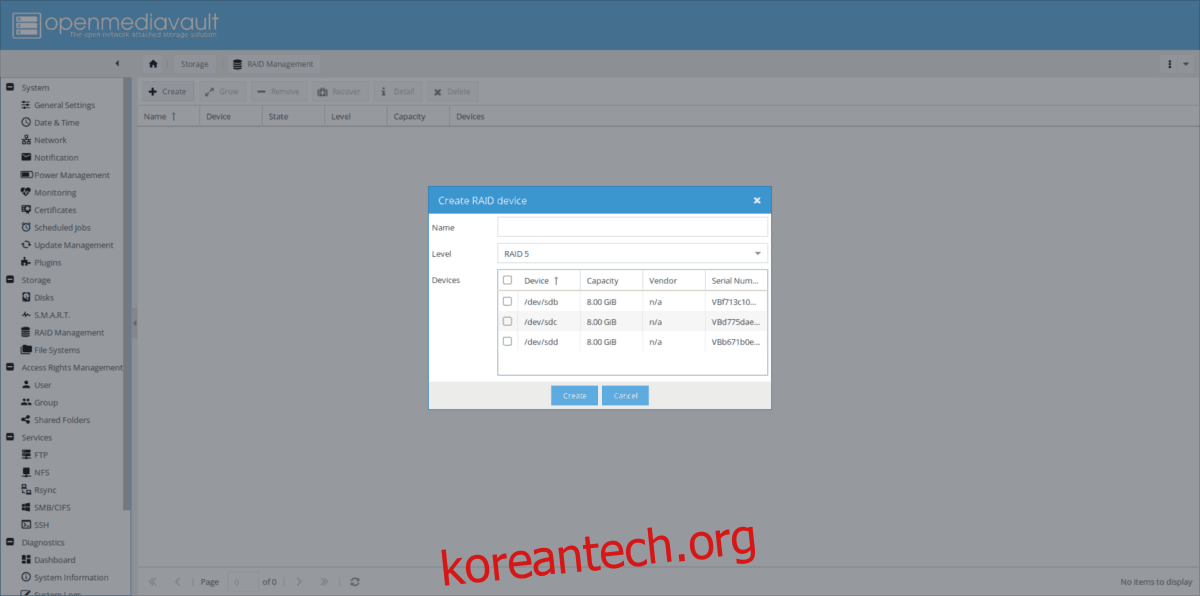
스토리지 풀 레벨이 설정되면 디바이스를 선택할 차례입니다. 목록을 보고 RAID에서 사용하려는 각 하드 드라이브 옆에 있는 상자를 선택하십시오. 모든 것이 좋아 보이면 “만들기” 버튼을 클릭하여 스토리지 풀을 만드십시오.
드라이브 추가
Open Media Vault에서 소프트웨어 RAID에 더 많은 스토리지를 추가해야 합니까? 새 하드 드라이브를 NAS에 연결하고 위의 “드라이브 준비” 단계를 진행합니다. 새 하드 드라이브를 사용할 준비가 되면 OMV 웹 UI의 “RAID 관리” 섹션에 액세스합니다. RAID 관리에서 스토리지 풀을 선택하고 “성장” 버튼을 클릭하여 드라이브 선택기 메뉴를 엽니다.
드라이브 선택기 메뉴에서 새 하드 드라이브 옆의 확인란을 선택하고 “확인”을 클릭하여 스토리지 풀에 추가합니다.
저장 볼륨 포맷
RAID 5 저장 장치가 이제 Open Media Vault NAS에서 실행 중입니다. 그러나 포맷하지 않는 한 파일이나 폴더를 넣을 수 없습니다. 장치를 포맷하려면 Open Media 웹 UI를 열고 “파일 시스템” 버튼을 클릭하십시오.
RAID 장치에 새 파일 시스템을 생성하려면 “생성” 버튼을 클릭하십시오. “만들기” 버튼을 선택하면 웹 UI 내에서 상호 작용할 수 있는 새 파일 시스템 생성 창이 열립니다.
파일 시스템 생성 대화 상자에서 “장치” 드롭다운 메뉴를 찾아 새 스토리지 풀을 선택합니다. 다음으로 “파일 시스템” 메뉴를 찾아 EXT4를 선택합니다.
참고: EXT4는 대부분의 사용자 스토리지 요구 사항에 충분합니다. 당신이 무엇을 하고 있는지 알지 못한다면 사용할 대체 파일 시스템을 선택하지 마십시오!
파일 시스템을 스토리지 풀에 할당했으면 “만들기” 버튼을 클릭합니다.
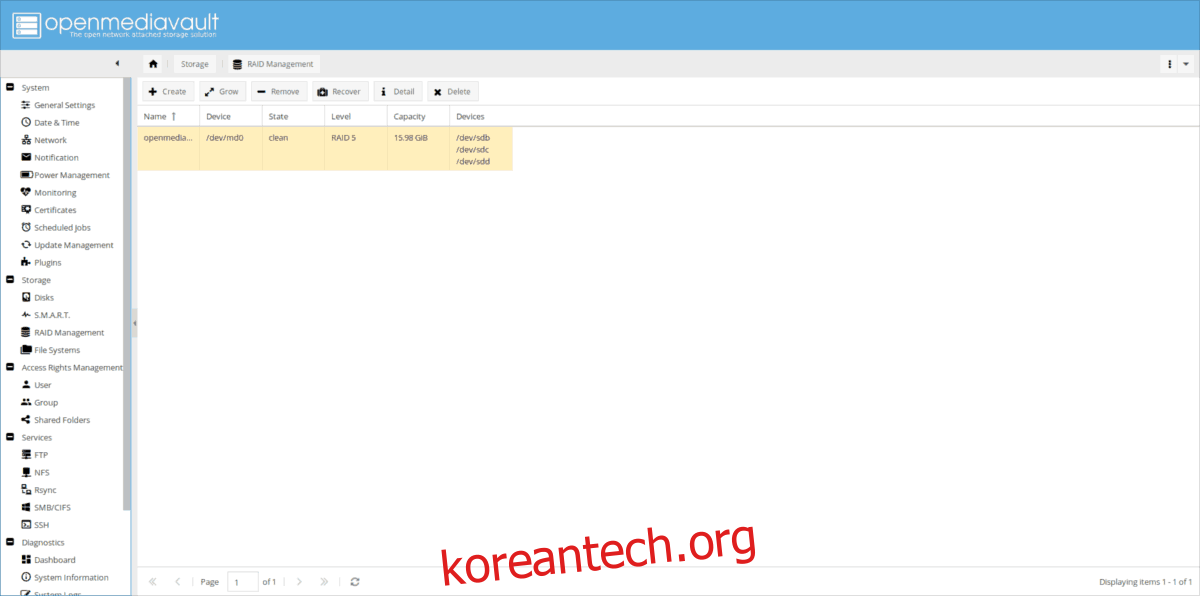
OMV에서 새 RAID에 액세스하려면 “파일 시스템”에서 스토리지 풀을 클릭하고 선택합니다. 스토리지 풀이 선택되면 “마운트” 버튼을 클릭합니다.
RAID 삭제
Open Media Vault에서 소프트웨어 RAID를 제거하고 싶지만 방법을 모르십니까? 아래 단계에 따라 Open Media Vault NAS에서 스토리지 풀을 안전하게 삭제하고 제거하는 방법을 배우십시오.
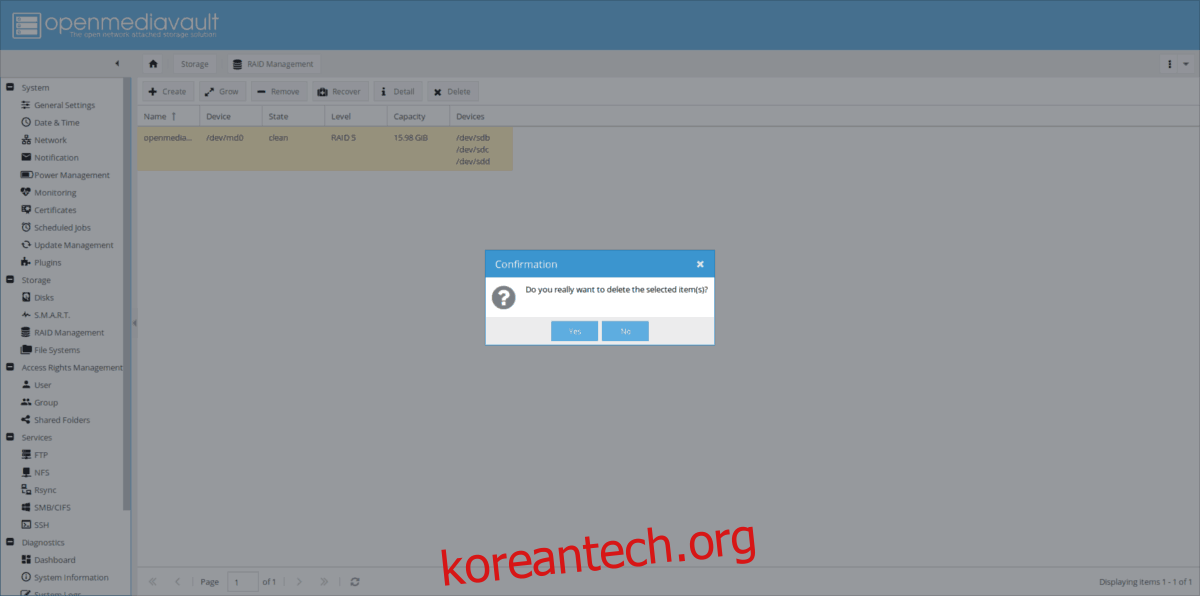
1단계: RAID 저장 장치에서 모든 데이터를 전송하고 안전한 곳에 백업합니다. 이상적으로는 백업을 OMV 장치에 연결된 것이 아닌 외장 하드 드라이브에 저장하십시오.
2단계: 웹 UI에서 “파일 시스템” 옵션을 클릭합니다. 거기에서 스토리지 풀을 강조 표시하고 “마운트 해제” 버튼을 클릭합니다.
3단계: 스토리지 풀을 마운트 해제한 후 “삭제” 버튼을 클릭합니다.
4단계: 사이드 바에서 “디스크” 옵션을 선택합니다. “디스크” 페이지에서 각 하드 드라이브를 지우고 비우십시오. “빠른” 옵션을 선택해야 합니다.